擁有一台新 iPad 固然令人興奮,但從舊裝置轉移資料可能會讓人不知所措。幸運的是,Apple 的 iCloud 備份功能讓您可以輕鬆轉移所有數據,從照片、資訊到應用資料和設定。無論您是首次設置新 iPad,還是已經跳過了初始設置,本指南都將指導您如何快速安全地從 iCloud 備份設置新 iPad。
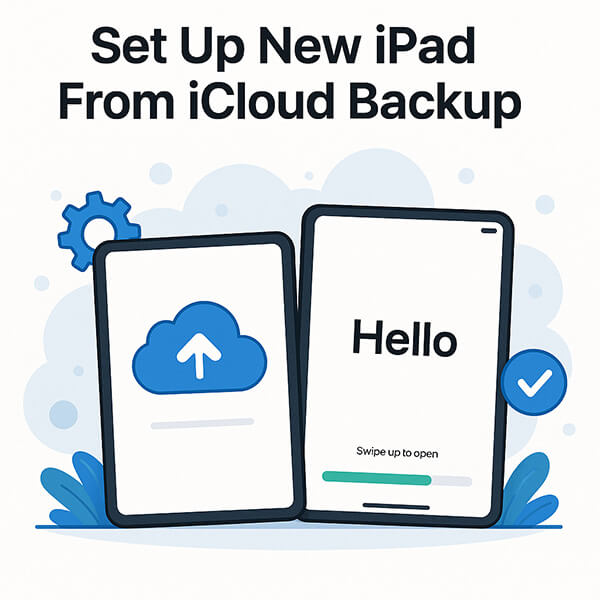
首次啟動全新 iPad 時,Apple 提供了一個內建選項,可在設定過程中將 iCloud 備份還原到新 iPad。這是從 iCloud 備份設定新 iPad 最直接的方法,尤其是在您想要一次性遷移所有資料的情況下。
以下是直接從 iCloud 備份設定新 iPad 的方法:
步驟1.打開iPad並進入「Hello」歡迎畫面。
步驟2. 依序選擇語言和國家。
步驟3.連接到穩定的Wi-Fi網絡,這對於恢復iCloud備份是必要的。
步驟4.在「應用程式和資料」畫面上,選擇「從 iCloud 備份還原」選項。
步驟5.輸入您的Apple ID和密碼,並完成雙重驗證(如果出現提示)。
步驟6.系統將列出所有可用的iCloud備份。選擇您要還原的備份(建議選擇最近的備份)。
步驟7.等待恢復過程完成。在此過程中,設備可能會自動重新啟動幾次。
步驟 8. 回到主畫面後,系統將繼續在背景恢復應用程式和照片。請保持 Wi-Fi 連線並將裝置插入電源,以確保此過程順利完成。

注意:如果您已設定 iPad,則需要先前往「設定」>「一般」>「傳輸或重設 iPad」>「抹掉所有內容和設定」來重設 iPad 。或者,繼續閱讀下一部分,了解如何在不重置的情況下從 iCloud 恢復。
如果您已經完成設定或只想恢復特定類型的資料(例如照片或聯絡人),那麼使用第三方工具(例如Coolmuster iCloud Backup Recovery)是一個不錯的選擇。它可以更好地控制恢復過程,並且不需要擦除您的裝置。
iCloud 備份復原的主要功能:
以下是如何將 iCloud 備份還原到新 iPad 而不丟失資料:
01在電腦上操作下載安裝好的軟體,然後在介面上輸入你的Apple ID和密碼。

02如果您在iOS裝置上啟用了雙重驗證,系統會要求您輸入驗證碼。點擊“驗證”繼續。

03之後,請勾選所需的檔案類型,然後點選「下一步」。軟體將掃描並顯示您的iCloud備份檔。

04然後,您可以勾選要從先前的 iCloud 備份中還原的文件,然後點擊「還原到電腦」按鈕將文件儲存到電腦上。最後,您可以將它們移至您的iOS裝置。

影片教學:
如果您不想依賴 iCloud,或在復原過程中遇到儲存空間不足或 Wi-Fi 速度慢等限制,您可以選擇使用Coolmuster Mobile Transfer等專業工具,在不使用 iCloud 的情況下設定新 iPad。對於喜歡直接在手機之間傳輸或在舊裝置上本地保存資料的用戶來說,這種方法非常理想。
它是一款功能強大的桌面應用程序,只需點擊幾下即可將資料從一台裝置遷移到另一台裝置。無論您是從舊 iPad、iPhone 還是Android手機遷移過來,它都能輕鬆上手。
移動傳輸的亮點:
以下是使用 Mobile Transfer 設定不含 iCloud 的新 iPad 的方法:
01在電腦上安裝並開啟 Mobile Transfer。使用合適的 USB 連接線將舊手機和新 iPad 連接到電腦。當 iPad 提示「是否信任此電腦?」時,點擊「信任」並輸入密碼進行確認。
02確保舊手機已設定為來源裝置;如果沒有,請點選「切換」進行切換。按照上述步驟將兩台iOS裝置成功連接到程式後,您應該會看到類似下圖的介面。

03在“選擇要複製的內容”下選擇要傳輸的內容,然後點擊“開始複製”,即可將資料直接從舊手機傳輸到新iPad,而無需使用iCloud。

影片教學:
Q1. 為什麼我找不到任何 iCloud 備份?
確保您的舊裝置已啟用 iCloud 備份(設定 > iCloud > iCloud 備份)。另外,請檢查您是否使用相同的 Apple ID 登錄,並且最近是否完成備份。
Q2. 從 iCloud 備份還原需要多長時間?
從 iCloud 備份還原所需的時間取決於備份的大小和 Wi-Fi 連線速度。通常,恢復時間從幾分鐘到幾小時不等。
Q3. 我可以使用 iTunes 或 Finder 從 iCloud 備份還原我的新 iPad 嗎?
不可以,iTunes 或 Finder 用於恢復透過電腦進行的備份。若要從 iCloud 備份恢復,您必須在新 iPad 的設定過程中按照螢幕上的指示進行操作。
我能在設定完成後透過 iCloud 備份設定新的 iPad 嗎?當然可以。無論您是直接在設置過程中進行設置,還是之後選擇恢復,都有多種方法可以透過 iCloud 備份設置新的 iPad。 Apple 內建的解決方案快速且高效,是完整傳輸資料的理想選擇。但是,如果您需要更大的靈活性或不想擦除設備數據, Coolmuster iCloud Backup Recovery是一個明智的選擇。它可以讓您預覽、提取和恢復所需的內容,而不會丟失資料或造成任何麻煩。
相關文章:
[已解決] 如何將 iCloud 備份下載到 PC/ Mac /iPhone/iPad?





